Не удается продолжить выполнение кода поскольку система не обнаружила msvcp130 dll
При попытке запустить программу, вы можете столкнуться со следующими ошибками:
- Не удаётся продолжить выполнение кода, поскольку система не обнаружила VCRUNTIME140.dll. Для устранения этой проблемы попробуйте переустановить программу.
- Не удаётся продолжить выполнение кода, поскольку система не обнаружила VCRUNTIME140_1.dll. Для устранения этой проблемы попробуйте переустановить программу.

- Не удаётся продолжить выполнение кода, поскольку система не обнаружила MSVCP140.dll. Для устранения этой проблемы попробуйте переустановить программу.

То есть программа не может работать, поскольку не обнаружены файлы VCRUNTIME140.dll, VCRUNTIME140_1.dll и MSVCP140.dll.
В этом случае бесполезно следовать подсказкам системы и переустанавливать программу.
Также не в коем случае не надо искать файлы библиотек VCRUNTIME140.dll и MSVCP140.dll по сомнительным сайтам и пытаться добавить их в систему.
Причина ошибки в том, что для работы программы необходим Visual C++ Redistributable for Visual Studio 2015-2019 — распространяемый пакет Visual C++ для Visual Studio. Это абсолютно бесплатный набор библиотек, который вы можете скачать с официального сайта Microsoft. Данный файл является средой выполнения для программ, скомпилированных в Visual Studio. В этом распространяемом пакете содержатся все необходимые библиотеки, в том числе VCRUNTIME140.dll и MSVCP140.dll.
Скаченный файл запустите двойным кликом, примите условия лицензии и выполните установку.

Сразу после установки проблема с отсутствующими файлами VCRUNTIME140.dll и MSVCP140.dll должна исчезнуть и программа, которой они требуются, должна работать как положено, без ошибок.
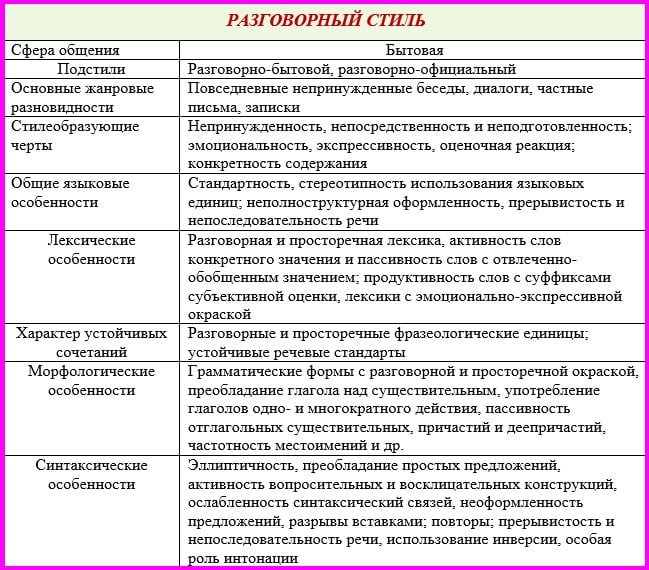
Рассмотрим типичные варианты таких ошибок, и сразу приведём инструментарий для их решения.
Ошибка с отсутствием msvcr110.dll
Обычно ошибка выполнения кода, при отсутствии msvcr110.dll возникает во время запуска (работа) какого-либо приложения от «Adobe Systems», например, популярного «Фотошоп».
При этом если у вас 64-битная ОС, будет оптимальным установить на компьютер как 64-битную так и 32-битную версию файла, так как библиотеки 32-битной версии также пригодятся при работе различных программ.

Для решения проблемы скачайте соответствующий пакет «Визуал Студио»
Если же вы не знаете разрядность вашей ОС, нажмите на комбинацию клавиш Win+Pause.
Система не обнаружила msvcr100.dll
Данная ошибка msvcr100.dll схожа по своей форме с вышеперечисленной ошибкой msvcr110.dll, а для её решения вам будет необходимо скачать пакет Visual C++ для Visual Studio 2010 (пакет для 64-битной версии Виндовс, или для 32-битной версии Виндовс). При этом рекомендуется установить на 64-битную Виндовс оба пакета, для обеспечения более стабильной работы вашего ПК.
Выполнение кода невозможно без msvcr120.dll
Данная дисфункция «Не удаётся продолжить выполнение кода, поскольку система не обнаружила msvcr120.dll» связана с отсутствием в системе необходимого обновления для Visual C++ 2013 и Visual С++.
- Для решения данной задачи необходимо скачать упомянутый пакет, и установить его на ПК. Для этого перейдите на соответствующую страницу сайта Майкрософта.
- Найдите на странице файл под соответствующую разрядность вашей операционной системы ( 64 -битной и 32 -битной).
- Скачайте и установите данный софт на ваш компьютер.
Если у вас 64-битная Виндовс, установите соответствующие файлы для обеих версий ОС.
Ошибка при отсутствии файла msvcp100.dll
Возникновение проблем с указанным файлом связано с отсутствием в системе уже ранее упомянутого мной пакета Майкрософт Визуал C++ 2010.
- Для решения проблемы необходимо скачать данный пакет с сайта компании Майкрософт (64-битная версия и 32-битная версия).
- И установить его на ваш компьютер (для 64-битной ОС оптимальна установка обоих версий пакета).
Также в данном случае рекомендуется провести общее сканирование системных файлов на наличие ошибок, для чего запустите командную строку от имени администратора, и там введите:

Если перечисленные решения для данной ошибки не помогли, скачайте и установите также пакет Визуал C++ для Визуал Студио 2012, подобрав при скачивании релевантную разрядность для вашей версии ОС.
Не удаётся продолжить выполнение кода без msvcp110.dll
Как и в других случаях, для 64-битной системы рекомендую установить оба файла.
Что делать, если нет файла msvcp140.dll
Как и в других вышеперечисленных случаях, в случае 64-разрядной ОС рекомендую установить на ваш ПК оба файла.
Проблемы в игре без файла d3dx9.dll
Рассматриваемый файл d3dx9.dll является одним из атрибутивных библиотек Microsoft Direct, и для решения упомянутой дисфункции необходимо скачать с сайта Майкрософта веб-установщик исполняемых библиотек для конечного пользователя, а затем запустить его на вашем компьютере. После обновления ДиректХ упомянутая проблема обычно бывает решена.
Скачиваем xlive.dll
Поскольку данная библиотека входит в состав компонента «Microsoft Games for Windows», будет достаточно установить (или переустановить) в систему указанный компонент. Для этого необходимо перейти на сайт Майкрософта, скачать оттуда соответствующий файл, и инсталлировать его на вашем компьютере.
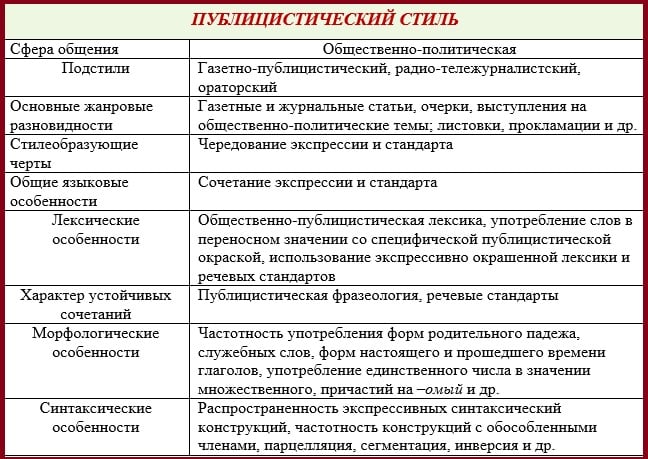
Установите на ваш ПК «Games for Windows»
Ошибка с отсутствием vcomp.dll
В большинстве случаев проблемы с отсутствием библиотек vcomp.dll будут решены с помощью установки пакета Microsoft Visual C++ 2005 Service Pack 1. После перехода по приведённой ссылке скачайте файл с соответствующей разрядностью к себе на ПК, затем проинсталлируйте пакет к себе на компьютер.
Как и в других случаях, для 64-разрядной системы необходима установка пакета как для 32-битной (86), так и для 64-битной ОС.
Заключение
Для эффективного решения проблем с ошибкой «Не удаётся продолжить выполнение кода, поскольку система не обнаружила» необходимо установить в систему соответствующий пакет библиотек (обычно это Визуал С++ определённой версии). Если же такой пакет уже имеется на вашем компьютере, тогда необходимо деинсталлировать его стандартным способом, перезагрузить компьютер, а затем вновь установить новую версию пакета на ваш ПК.
Файлы Microsoft® C Runtime Library, такие как msvcp_win.dll, используют расширение DLL. Файл считается файлом Win32 DLL (Библиотека динамической компоновки) и впервые был создан компанией Microsoft для пакета ПО Microsoft® Windows® Operating System.
Выпуск msvcp_win.dll для Windows состоялся 07/29/2015 в Windows 10. Последним обновлением версии [v10.0.16299.1059 (WinBuild.160101.0800)] для Microsoft Office Access 2010 является 14, выпущенное 07/04/2011.
Продолжайте читать, чтобы найти загрузку правильной версии файла msvcp_win.dll (бесплатно), подробные сведения о файле и порядок устранения неполадок, возникших с файлом DLL.



Совместимость с Windows 10, 8, 7, Vista, XP и 2000
Средняя оценка пользователей
| Сведения о разработчике и ПО | |
|---|---|
| Разработчик ПО: | Microsoft Corporation |
| Программа: | Microsoft® Windows® Operating System |
| Авторское право: | © Microsoft Corporation. All rights reserved. |
| Сведения о файле | |
|---|---|
| Набор символов: | Unicode |
| Код языка: | English (U.S.) |
| Флаги файлов: | (none) |
| Маска флагов файлов: | 0x003f |
| Точка входа: | 0x15620 |
| Размер кода: | 458240 |
| Информация о файле | Описание |
|---|---|
| Размер файла: | 493 kB |
| Дата и время изменения файла: | 2020:03:04 15:27:50+00:00 |
| Тип файла: | Win32 DLL |
| Тип MIME: | application/octet-stream |
| Тип компьютера: | Intel 386 or later, and compatibles |
| Метка времени: | 2074:02:11 19:06:50+00:00 |
| Тип PE: | PE32 |
| Версия компоновщика: | 14.10 |
| Размер кода: | 458240 |
| Размер инициализированных данных: | 37376 |
| Размер неинициализированных данных: | 0 |
| Точка входа: | 0x15620 |
| Версия ОС: | 10.0 |
| Версия образа: | 10.0 |
| Версия подсистемы: | 10.0 |
| Подсистема: | Windows command line |
| Номер версии файла: | 10.0.16299.1059 |
| Номер версии продукта: | 10.0.16299.1059 |
| Маска флагов файлов: | 0x003f |
| Флаги файлов: | (none) |
| Файловая ОС: | Windows NT 32-bit |
| Тип объектного файла: | Dynamic link library |
| Подтип файла: | 0 |
| Код языка: | English (U.S.) |
| Набор символов: | Unicode |
| Наименование компании: | Microsoft Corporation |
| Описание файла: | Microsoft® C Runtime Library |
| Версия файла: | 10.0.16299.1059 (WinBuild.160101.0800) |
| Внутреннее имя: | msvcp_win.dll |
| Авторское право: | © Microsoft Corporation. All rights reserved. |
| Название продукта: | Microsoft® Windows® Operating System |
| Версия продукта: | 10.0.16299.1059 |
✻ Фрагменты данных файлов предоставлены участником Exiftool (Phil Harvey) и распространяются под лицензией Perl Artistic.
Ошибки библиотеки динамической компоновки msvcp_win.dll
Файл msvcp_win.dll считается разновидностью DLL-файла. DLL-файлы, такие как msvcp_win.dll, по сути являются справочником, хранящим информацию и инструкции для исполняемых файлов (EXE-файлов), например HelpPane.exe. Данные файлы были созданы для того, чтобы различные программы (например, Microsoft Office Access 2010) имели общий доступ к файлу msvcp_win.dll для более эффективного распределения памяти, что в свою очередь способствует повышению быстродействия компьютера.
- Нарушение прав доступа по адресу — msvcp_win.dll.
- Не удается найти msvcp_win.dll.
- Не удается найти C:\Windows\SysWOW64\msvcp_win.dll.
- Не удается зарегистрировать msvcp_win.dll.
- Не удается запустить Microsoft Office Access 2010. Отсутствует требуемый компонент: msvcp_win.dll. Повторите установку Microsoft Office Access 2010.
- Не удалось загрузить msvcp_win.dll.
- Не удалось запустить приложение, потому что не найден msvcp_win.dll.
- Файл msvcp_win.dll отсутствует или поврежден.
- Не удалось запустить это приложение, потому что не найден msvcp_win.dll. Попробуйте переустановить программу, чтобы устранить эту проблему.
Файл msvcp_win.dll может отсутствовать из-за случайного удаления, быть удаленным другой программой как общий файл (общий с Microsoft Office Access 2010) или быть удаленным в результате заражения вредоносным программным обеспечением. Кроме того, повреждение файла msvcp_win.dll может быть вызвано отключением питания при загрузке Microsoft Office Access 2010, сбоем системы при загрузке msvcp_win.dll, наличием плохих секторов на запоминающем устройстве (обычно это основной жесткий диск) или, как нередко бывает, заражением вредоносным программным обеспечением. Таким образом, крайне важно, чтобы антивирус постоянно поддерживался в актуальном состоянии и регулярно проводил сканирование системы.

Шаг 1. Восстановите компьютер до последней точки восстановления, «моментального снимка» или образа резервной копии, которые предшествуют появлению ошибки.
Чтобы начать восстановление системы (Windows XP, Vista, 7, 8 и 10):
Если на этапе 1 не удается устранить ошибку msvcp_win.dll, перейдите к шагу 2 ниже.

Шаг 2. Если вы недавно установили приложение Microsoft Office Access 2010 (или схожее программное обеспечение), удалите его, затем попробуйте переустановить Microsoft Office Access 2010.
Чтобы удалить программное обеспечение Microsoft Office Access 2010, выполните следующие инструкции (Windows XP, Vista, 7, 8 и 10):
После полного удаления приложения следует перезагрузить ПК и заново установить Microsoft Office Access 2010.
Если на этапе 2 также не удается устранить ошибку msvcp_win.dll, перейдите к шагу 3 ниже.

Microsoft Office Access 2010 14
Шаг 3. Выполните обновление Windows.

Если ни один из предыдущих трех шагов по устранению неполадок не разрешил проблему, можно попробовать более агрессивный подход (примечание: не рекомендуется пользователям ПК начального уровня), загрузив и заменив соответствующую версию файла msvcp_win.dll. Мы храним полную базу данных файлов msvcp_win.dll со 100%-ной гарантией отсутствия вредоносного программного обеспечения для любой применимой версии Microsoft Office Access 2010 . Чтобы загрузить и правильно заменить файл, выполните следующие действия:
Windows 10: C:\Windows\WinSxS\amd64_microsoft-windows-ucrt_31bf3856ad364e35_10.0.16299.125_none_b9638f868437e052\Windows 10: C:\Windows\WinSxS\wow64_microsoft-windows-ucrt_31bf3856ad364e35_10.0.16299.125_none_c3b839d8b898a24d\
Windows 10: C:\Windows\System32\
Windows 10: C:\Windows\SysWOW64\
Windows 10: C:\Windows\Temp\527D94AF-D053-4381-B105-0D815D53791E\wow64_microsoft-windows-ucrt_31bf3856ad364e35_10.0.16299.1059_none_bd8f50287f8ecff8\
Показать на 4 каталогов больше + Windows 10: C:\Windows\WinSxS\wow64_microsoft-windows-ucrt_31bf3856ad364e35_10.0.16299.1059_none_bd8f50287f8ecff8\
Windows 10: C:\Windows\System32\
Windows 10: C:\Windows\Temp\527D94AF-D053-4381-B105-0D815D53791E\amd64_microsoft-windows-ucrt_31bf3856ad364e35_10.0.16299.1059_none_b33aa5d64b2e0dfd\
Windows 10: C:\Windows\WinSxS\amd64_microsoft-windows-ucrt_31bf3856ad364e35_10.0.16299.1059_none_b33aa5d64b2e0dfd\
Если этот последний шаг оказался безрезультативным и ошибка по-прежнему не устранена, единственно возможным вариантом остается выполнение чистой установки Windows 10.
Msvcp140.dll: что это за ошибка
msvcp140.dll – это один из файлов из пакета компонентов « Microsoft Visual C++ Redistributable Packages for Visual Studio ». Этот пакет содержит DLL-библиотеки необходимые для выполнения программ написанных на C++ с использованием Visual Studio.

В случае появления данной ошибки, программе нужно обеспечить программе доступ к указаному файлу. После чего все должно заработать нормально.
Существует несколько способов исправления ошибки msvcp140.dll. Ниже мы рассмотрим несколько самых часто используемых вариантов.
Установка распространяемых компонентов Microsoft Visual C++
Самый правильный вариант исправления ошибки msvcp140.dll — это установка распространяемых компонентов Microsoft Visual C++. Для этого выполните следующие действия:
После завершения установки проблема должна быть исправлена.
Переустановка программы, вызывающей ошибку
Если это возможно, скачайте последнюю версию программы с официального сайта разработчика и установите ее повторно.
Копирование файла msvcp140.dll в папку с программой
Еще один вариант – это копирование файла msvcp140.dll в папку с программой. Для этого нужно просто скачать файл и разместить его в папке с программой (в папке с exe-файлом программы).
Обратите внимание, для 32-битных программ нужно использовать 32-битную версию msvcp140.dll, а для 64-битных программ, соответственно, 64-битную.
Копирование файла «msvcp140.dll» в папку Windows
Также файл msvcp140.dll можно вручную скопировать в папку Windows 10 или Windows 7. Для этого нужно сделать следующее:
Повторная регистрация файла msvcp140.dll
В завершении можно попробовать повторно зарегистрировать файл msvcp140.dll в системе Windows 10 или Windows 7 при помощи команды « Regsvr32 ».
« Regsvr32 » — это служебная программа для регистрации и отмены регистрации элементов управления OLE, таких как библиотеки DLL и элементы ActiveX, в реестре Windows. Программа «Regsvr32.exe» расположена в папке «%systemroot%\System32 ».
Читайте также:


